


在Win11系统中,更改桌面壁纸是个人化电脑外观的重要步骤之一。新的Windows 11带来了全新的界面和功能,使得更改桌面壁纸变得更加简单和直观。不管您是喜欢使用自己的照片还是从Windows 11自带的壁纸库中选择,本文将向您介绍如何在Windows 11电脑上更改桌面壁纸的方法。
具体方法如下:
1、在电脑桌面,轻点鼠标右键,选择“个性化”。
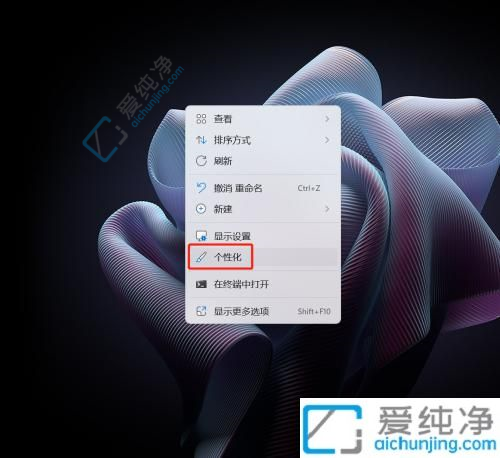
2、在“设置”界面中,选取“背景”。
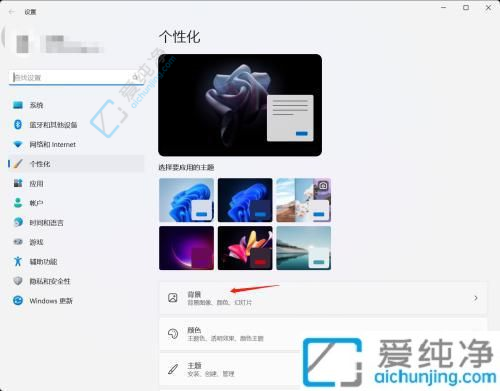
3、在背景列表中,挑选你钟爱的壁纸,也可以浏览浏览照片选择自己下载的图片。
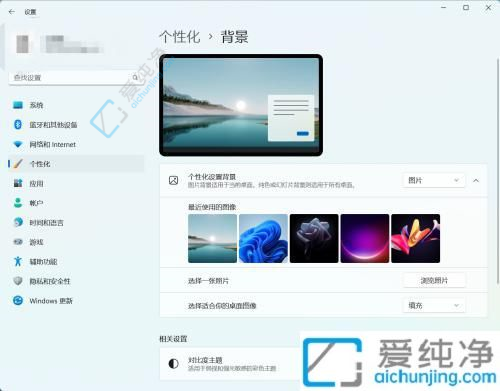
4、如下图所示,Win11桌面壁纸已经换上了新装。

通过本文提供的方法,您现在应该能够轻松更改Windows 11电脑的桌面壁纸,从而使您的工作环境更具个性和吸引力。无论您是选择一张喜欢的图片还是设置动态壁纸,都能让您的桌面焕然一新。记得定期更换壁纸,以保持桌面的新鲜感和活力。
| 留言与评论(共有 条评论) |